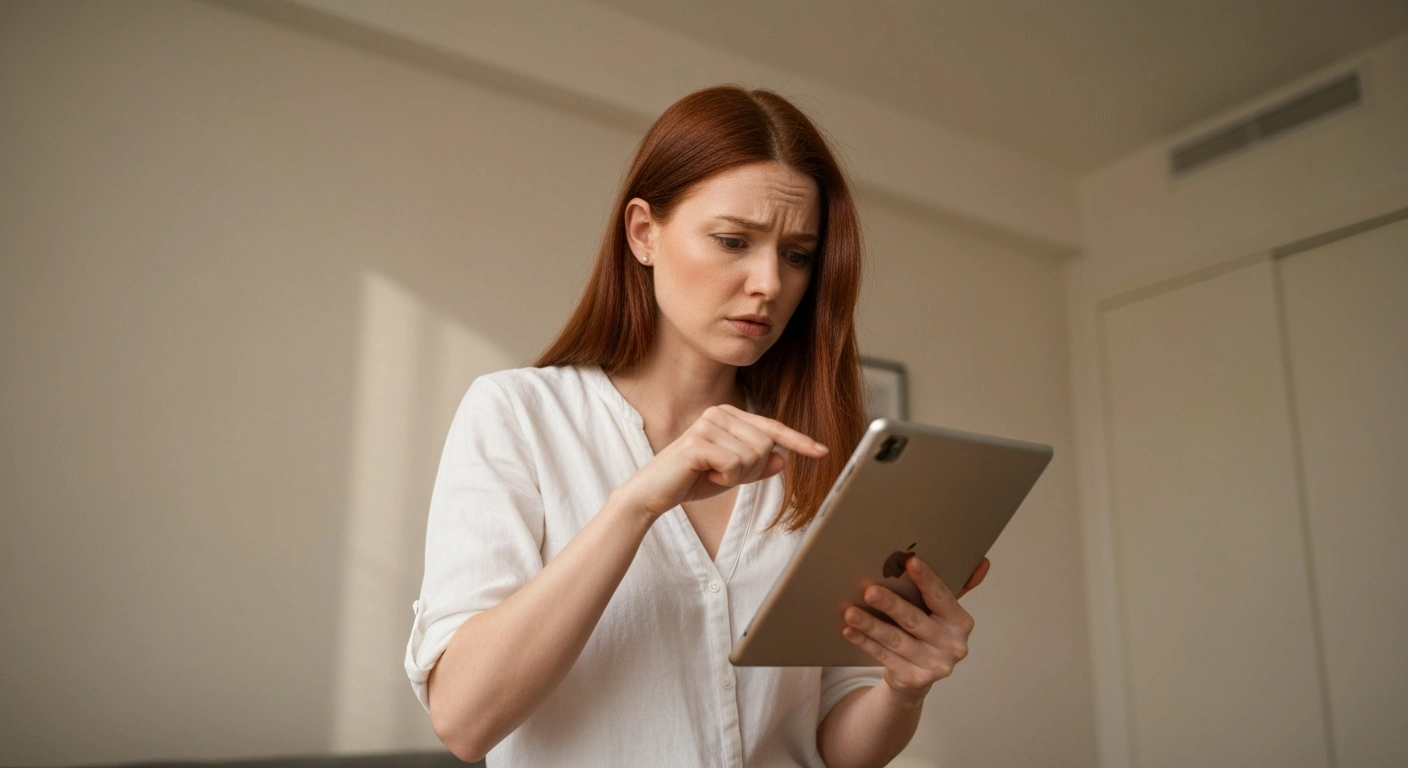Niespodziewana utrata responsywności ekranu dotykowego w iPadzie potrafi być niezwykle frustrująca, szczególnie gdy urządzenie to stanowi centrum naszej cyfrowej aktywności. Zamiast panikować, warto podjąć kilka prostych kroków diagnostycznych, które często pozwalają zidentyfikować, a nawet rozwiązać problem. Ten artykuł przeprowadzi Cię przez proces samodzielnego diagnozowania usterki, wskaże momenty, kiedy warto skorzystać z pomocy specjalisty, oraz podpowie, jak dbać o swoje urządzenie, aby uniknąć podobnych sytuacji w przyszłości. Zrozumienie natury problemu to pierwszy krok do jego skutecznego rozwiązania, pozwalający zaoszczędzić czas i potencjalne koszty naprawy.
Jak samodzielnie zdiagnozować, dlaczego iPad nie reaguje na dotyk?
Gdy ekran iPada przestaje reagować na dotyk, pierwszym krokiem powinna być systematyczna diagnostyka, która pozwoli wykluczyć najczęstsze przyczyny. Zacznij od prostych obserwacji: czy na ekranie widoczne są pęknięcia lub uszkodzenia fizyczne? Czasem problem leży w akcesoriach – gruba folia ochronna, nieoryginalne szkło hartowane, a nawet niepasujące etui mogą zakłócać działanie czujników dotykowych. Warto także sprawdzić, czy problem występuje tylko w jednej aplikacji, czy jest globalny. Jeśli tylko w konkretnej, spróbuj ją zamknąć i uruchomić ponownie. Wiele drobnych błędów oprogramowania może objawiać się w ten sposób. Pamiętaj, że dokładne obserwacje początkowe są istotne dla szybkiego i trafnego zidentyfikowania źródła problemu.
Następnie przeprowadź wstępne testy. Spróbuj narysować coś w aplikacji Notatki lub innej, która intensywnie wykorzystuje dotyk, aby zidentyfikować martwe strefy na ekranie. Upewnij się, że Twoje ręce są suche i czyste, a także że iPad nie jest podłączony do akcesoriów, które mogłyby wpływać na jego działanie, takich jak uszkodzone kable ładowarki czy słuchawki Bluetooth z wadliwą elektroniką. Zdarza się, że nawet niestabilne połączenie z siecią Wi-Fi może chwilowo wpłynąć na płynność działania systemu, choć rzadko jest to przyczyną całkowitej utraty responsywności dotyku. Historia technologii ekranów dotykowych, sięgająca lat 70., pokazuje, że pomimo znaczącego postępu, ich wrażliwość na czynniki zewnętrzne, takie jak wilgoć czy pola elektromagnetyczne, wciąż jest istotną kwestią w diagnostyce.
Poniżej przedstawiamy listę możliwych przyczyn problemu:
- Uszkodzenie mechaniczne – pęknięcia ekranu, uszkodzenia wewnętrznych komponentów na skutek upadku czy uderzenia.
- Błąd oprogramowania – zawieszony system operacyjny, błędy w aplikacjach, które blokują interfejs dotykowy.
- Problem z akcesoriami – źle zamontowana folia lub szkło ochronne, uszkodzone etui, wadliwe kable lub ładowarki.
- Ekstremalne warunki środowiskowe – zbyt wysoka lub niska temperatura, duża wilgotność, które mogą zakłócać działanie ekranu pojemnościowego.
- Zanieczyszczenie ekranu – brud, tłuszcz lub płyny na powierzchni ekranu, które uniemożliwiają prawidłową detekcję dotyku.
Czy podstawowe resetowanie systemu pomoże, gdy iPad nie reaguje na dotyk?

Podstawowe resetowanie systemu, często nazywane twardym restartem, może być skuteczną metodą rozwiązania problemu, gdy iPad nie reaguje na dotyk, szczególnie jeśli przyczyną jest drobny błąd oprogramowania, zawieszona aplikacja lub przepełniona pamięć RAM. Ta metoda nie usuwa żadnych danych z urządzenia, a jedynie wymusza jego ponowne uruchomienie, co często „odblokowuje” system. Jej skuteczność szacuje się na około 30-40% w przypadku nagłej utraty reakcji ekranu, działając podobnie jak restart komputera, który czyści pamięć podręczną i resetuje procesy systemowe. Wykonanie wymuszonego restartu to jeden z najprostszych i najbezpieczniejszych sposobów na rozwiązanie wielu problemów z oprogramowaniem, nie powodując utraty danych.
Sposób wykonania wymuszonego restartu zależy od modelu iPada. Dla modeli z przyciskiem Home należy jednocześnie przytrzymać przycisk Home i przycisk zasilania, aż na ekranie pojawi się logo Apple. Dla iPadów bez przycisku Home (np. iPad Pro 2018 i nowsze modele, czyli te, które będą dominować na rynku w 2025 roku) procedura jest nieco inna: należy szybko nacisnąć i zwolnić przycisk zwiększania głośności, następnie szybko nacisnąć i zwolnić przycisk zmniejszania głośności, a następnie przytrzymać przycisk zasilania, aż pojawi się logo Apple. Ta metoda jest skuteczna, gdy problem jest software’owy, ale absolutnie nie pomoże w przypadku uszkodzeń sprzętowych. Jeśli po restarcie problem nadal występuje, należy szukać innych rozwiązań i rozważyć dalsze kroki diagnostyczne, a także zapoznać się z informacjami na temat uszkodzeń sprzętowych.
Zobacz również: iPhone nie włącza się
Kiedy źródłem problemu jest uszkodzenie sprzętowe?
Uszkodzenie sprzętowe to znacznie poważniejsza kwestia, która wymaga bardziej zaawansowanych działań niż zwykły restart systemu. Istnieje kilka typowych objawów, które jednoznacznie wskazują na fizyczne uszkodzenie ekranu dotykowego lub wewnętrznych komponentów iPada. Najbardziej oczywistą wskazówką są widoczne uszkodzenia ekranu: pęknięcia, pajęczyny, czarne plamy, przebarwienia lub martwe piksele. Takie defekty często idą w parze z całkowitym lub częściowym brakiem reakcji na dotyk, a w skrajnych przypadkach mogą prowadzić do sytuacji przypominającej iPhone czarny ekran, gdzie obraz jest nieobecny lub mocno zdeformowany. Innym objawem jest „ghost touch”, czyli sytuacja, w której ekran reaguje na dotyk samoczynnie, bez interwencji użytkownika, lub dotyk jest rejestrowany w zupełnie innym miejscu.
Ponadto, jeśli iPad był narażony na silny wstrząs, upadek, zalanie płynem lub długotrwałe działanie ekstremalnych temperatur, ryzyko uszkodzenia sprzętowego jest bardzo wysokie. Takie zdarzenia mogą prowadzić do uszkodzeń taśm połączeniowych ekranu, kontrolera dotyku lub innych istotnych komponentów płyty głównej. Brak reakcji na dotyk w konkretnych, powtarzalnych obszarach ekranu, zwłaszcza po wykluczeniu problemów z oprogramowaniem i akcesoriami, również silnie sugeruje usterkę sprzętową. Ekrany dotykowe, choć coraz bardziej wytrzymałe dzięki technologiom takim jak Gorilla Glass, wciąż pozostają delikatnymi elementami, a wszelkie fizyczne uszkodzenia mogą trwale zakłócić ich działanie. Warto pamiętać, że wszelkie problemy, które utrzymują się po wymuszonym restarcie, mogą wskazywać na problem sprzętowy, dlatego więcej o diagnostyce dowiesz się, przeglądając inne sekcje artykułu.
Kiedy należy rozważyć profesjonalną pomoc serwisową?
Moment, w którym samodzielne próby naprawy iPada stają się niewystarczające, jest często trudny do określenia, jednak istnieje kilka kryteriów, które powinny skłonić użytkownika do wizyty w autoryzowanym serwisie. Przede wszystkim, jeśli po przeprowadzeniu wszystkich opisanych wcześniej kroków diagnostycznych – w tym wymuszonego restartu i usunięcia potencjalnych problemów z akcesoriami – iPad nadal nie reaguje na dotyk, profesjonalna interwencja jest niezbędna. Brak poprawy po tych podstawowych działaniach oznacza, że problem jest prawdopodobnie bardziej złożony i wymaga specjalistycznej wiedzy. Takie sytuacje często wskazują na głębsze uszkodzenia, które wymagają profesjonalnej diagnostyki.
Kolejnym istotnym sygnałem do skorzystania z pomocy serwisu są widoczne uszkodzenia mechaniczne, takie jak pęknięcia ekranu, wgniecenia obudowy lub ślady zalania. W takich przypadkach próby samodzielnej naprawy mogą prowadzić do dalszych, często nieodwracalnych uszkodzeń, a nawet utraty gwarancji. Jeśli problem z dotykiem powtarza się cyklicznie lub nasila, mimo braku widocznych uszkodzeń i po próbach resetowania, również warto oddać urządzenie w ręce ekspertów. Autoryzowane serwisy w 2025 roku dysponują specjalistycznymi narzędziami diagnostycznymi i oryginalnymi częściami zamiennymi, a co najważniejsze, oferują gwarancję na wykonane naprawy, co jest istotne dla długoterminowego funkcjonowania urządzenia. Wybór profesjonalnej pomocy to inwestycja w bezpieczeństwo i trwałość iPada.
Jak dbać o ekran iPada, aby zapobiec przyszłym problemom z dotykiem?
Zapobieganie problemom z ekranem dotykowym iPada jest znacznie łatwiejsze i tańsze niż ich naprawa. Regularna i właściwa konserwacja urządzenia oraz unikanie ryzykownych sytuacji to podstawowe zasady. Jednym z najprostszych sposobów jest regularne czyszczenie ekranu. Kurz, odciski palców, a nawet drobne cząsteczki brudu mogą zakłócać precyzję dotyku. Używaj do tego miękkiej szmatki z mikrofibry, lekko zwilżonej wodą lub specjalnym płynem do czyszczenia ekranów, unikając silnych detergentów i alkoholu, które mogą uszkodzić powłokę oleofobową. Czystość powierzchni ekranu ma bezpośredni wpływ na jego responsywność i długowieczność.
Kolejnym istotnym aspektem jest stosowanie odpowiednich akcesoriów ochronnych. Wysokiej jakości szkło hartowane lub folia ochronna stanowią pierwszą linię obrony przed zarysowaniami i drobnymi uderzeniami, podczas gdy solidne etui ochronne absorbuje energię upadków i chroni całe urządzenie. Ważne jest także unikanie szkodliwych warunków środowiskowych. Ekrany dotykowe są wrażliwe na ekstremalne temperatury – zarówno zbyt wysokie, jak i zbyt niskie – oraz na wilgoć. Pozostawienie iPada w bezpośrednim świetle słonecznym lub w bardzo zimnym samochodzie, a także użytkowanie go w deszczu czy w pobliżu wody, może prowadzić do poważnych uszkodzeń wewnętrznych komponentów, wpływając negatywnie na funkcje dotyku. Pamiętaj, że nawet niewielkie zmiany wilgotności mogą wpływać na przewodność ekranu pojemnościowego, a długotrwałe narażenie na niekorzystne warunki drastycznie skraca żywotność urządzenia.
Wartościowe wskazówki dotyczące pielęgnacji ekranu iPada to:
- Regularne czyszczenie – delikatnie przecieraj ekran suchą lub lekko zwilżoną szmatką z mikrofibry, aby usunąć kurz, tłuszcz i odciski palców.
- Używanie sprawdzonego szkła ochronnego – zapewni dodatkową warstwę obrony przed zarysowaniami i pęknięciami, nie zakłócając czułości dotyku.
- Stosowanie wytrzymałego etui – skutecznie ochroni iPada przed upadkami i uderzeniami, minimalizując ryzyko uszkodzenia ekranu i obudowy.
- Unikanie ekstremalnych temperatur – nie narażaj iPada na bezpośrednie działanie słońca, mróz ani nagłe zmiany temperatur, które mogą uszkodzić podzespoły.
- Ochrona przed wilgocią – nigdy nie używaj iPada w pobliżu wody bez odpowiedniej ochrony i unikaj wszelkich kontaktów z płynami, ponieważ ciecz to jeden z najgroźniejszych wrogów elektroniki.
FAQ
Co robić, gdy tylko fragment ekranu iPada nie reaguje na dotyk?
Jeśli tylko część ekranu iPada nie reaguje na dotyk, problem może dotyczyć konkretnego obszaru digitizera. Sprawdź, czy dotyk działa w innych aplikacjach, używając np. programu do rysowania, by zlokalizować „martwe strefy”. Często źle założona folia lub szkło ochronne, tworzące pęcherzyki, mogą być przyczyną. Zawsze usuń wszelkie akcesoria ochronne i przetestuj ekran bez nich, aby wykluczyć ich wpływ na responsywność dotyku. Jeśli po wymuszonym restarcie problem nadal się utrzymuje, jest to istotny sygnał uszkodzenia sprzętowego matrycy dotykowej lub jej połączenia, wymagającego profesjonalnej naprawy.
Czy zewnętrzne akcesoria mogą być przyczyną problemów z dotykiem iPada?
Tak, zewnętrzne akcesoria są częstą przyczyną problemów z dotykiem iPada. Niskiej jakości lub źle założona folia/szkło ochronne mogą zakłócać czujniki, prowadząc do martwych stref lub niestabilnego dotyku. Zbyt ciasne etui, naciskające na ramki ekranu, również wpływa na funkcjonalność. Rzadziej, uszkodzone kable ładowarki lub nieoryginalne zasilacze mogą generować zakłócenia elektryczne wpływające na dotyk. Zawsze odłącz wszystkie akcesoria i zdejmij osłony, a następnie przetestuj ekran iPada, by wykluczyć ich wpływ. To istotny krok diagnostyczny, pozwalający odróżnić problem sprzętowy od zewnętrznego zakłócenia.
Czy konieczna jest aktualizacja systemu, jeśli iPad ma problemy z responsywnością dotyku?
Aktualizacja systemu iPadOS może być istotnym krokiem w rozwiązywaniu problemów z dotykiem, gdy restart nie pomógł. Producenci regularnie wydają poprawki błędów i ulepszenia wydajności, które mogą eliminować błędy oprogramowania wpływające na responsywność ekranu. Dlatego, jeśli iPad ma problemy z dotykiem, zawsze warto sprawdzić dostępność najnowszej aktualizacji iPadOS i ją zainstalować, jeśli to możliwe. Pamiętaj, aby przed aktualizacją wykonać kopię zapasową danych. Jeśli iPad nie reaguje na dotyk na tyle, by aktualizacja była możliwa, rozważ tryb odzyskiwania przez komputer lub pomoc serwisu.
Jakie są ryzyka samodzielnej naprawy ekranu, gdy iPad nie reaguje na dotyk?
Samodzielna naprawa ekranu iPada, gdy nie reaguje na dotyk, wiąże się z istotnymi ryzykami. Możesz stracić gwarancję producenta. Urządzenia Apple są skomplikowane; ich demontaż wymaga specjalistycznych narzędzi i wiedzy. Nieumiejętne działania mogą łatwo uszkodzić inne, droższe komponenty, jak bateria (ryzyko pożaru!) czy płyta główna. Użycie nieoryginalnych części często prowadzi do gorszej jakości obrazu, obniżonej responsywności dotyku, a nawet utraty funkcji biometrycznych. Dlatego, jeśli nie masz doświadczenia ani narzędzi, zawsze powierz naprawę profesjonalnemu serwisowi, by uniknąć większych kosztów i dalszych uszkodzeń.